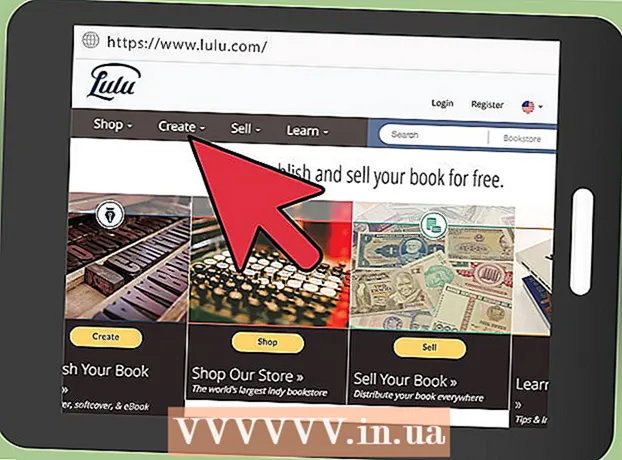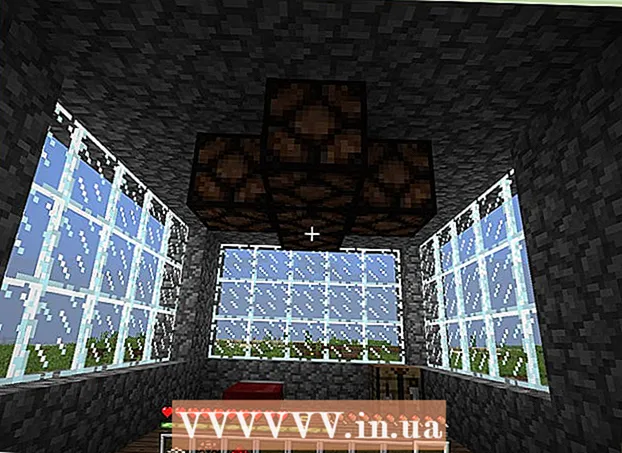Autore:
Frank Hunt
Data Della Creazione:
18 Marzo 2021
Data Di Aggiornamento:
27 Giugno 2024

Contenuto
- Al passo
- Metodo 1 di 9: tramite USB Android
- Metodo 2 di 9: tramite iPhone WiFi Sync
- Metodo 3 di 9: tramite e-mail
- Metodo 4 di 9: con un lettore di schede di memoria
- Metodo 5 di 9: tramite Bluetooth
- Metodo 6 di 9: scambio di contatti, promemoria, immagini e calendari su un telefono CDMA
- Metodo 7 di 9: trasferimento di film e musica da un telefono CDMA
- Metodo 8 di 9: con un codice QR
- Metodo 9 di 9: con Dropbox
- Suggerimenti
- Avvertenze
- Necessità
Questo wiki mostra come scambiare dati e media tra un cellulare e un PC.
Al passo
Metodo 1 di 9: tramite USB Android
 Usa un cavo per collegare il tuo cellulare alla porta USB del tuo PC. Se non si dispone di un cavo dati, controllare il sito Web del produttore o altrove online per acquistarne uno.
Usa un cavo per collegare il tuo cellulare alla porta USB del tuo PC. Se non si dispone di un cavo dati, controllare il sito Web del produttore o altrove online per acquistarne uno.  Assicurati che la tua scheda di memoria sia presente nel tuo cellulare.
Assicurati che la tua scheda di memoria sia presente nel tuo cellulare. Tocca la notifica USB connessa dal tuo telefono.
Tocca la notifica USB connessa dal tuo telefono. Seleziona "Mount".
Seleziona "Mount". Cerca l'unità rimovibile sul tuo computer. Su un Mac li vedrai sul desktop; sul PC, guardi in Risorse del computer.
Cerca l'unità rimovibile sul tuo computer. Su un Mac li vedrai sul desktop; sul PC, guardi in Risorse del computer.  Trascina e rilascia i file che desideri ottenere dal telefono al computer.
Trascina e rilascia i file che desideri ottenere dal telefono al computer. Quando hai finito, vai su Notifiche e seleziona Disattiva archivio USB.
Quando hai finito, vai su Notifiche e seleziona Disattiva archivio USB. Scollega il cavo dati dal telefono e dal computer.
Scollega il cavo dati dal telefono e dal computer.
Metodo 2 di 9: tramite iPhone WiFi Sync
- Se utilizzi iOS 5.0 o versioni successive, puoi scambiare automaticamente i dati tramite iTunes Synch tramite WiFi. Questo sincronizza automaticamente immagini, suonerie, libri, musica, podcast e app ogni volta che il telefono viene acceso e utilizza la stessa rete WiFi del computer.
- Vai su "Impostazioni" nella schermata di avvio del tuo iPhone.

- Fare clic su "Generale" e quindi sul pulsante "iTunes Sync".

- Premi "Sincronizza ora".

- Vai su "Impostazioni" nella schermata di avvio del tuo iPhone.
Metodo 3 di 9: tramite e-mail
 Trova una rete WiFi gratuita o utilizza la tua rete domestica.
Trova una rete WiFi gratuita o utilizza la tua rete domestica. Invia a te stesso i dettagli del tuo telefono. Poiché usi il tuo WiFi, questo non costa nulla.
Invia a te stesso i dettagli del tuo telefono. Poiché usi il tuo WiFi, questo non costa nulla.  Apri l'email sul computer in cui desideri salvare i dati.
Apri l'email sul computer in cui desideri salvare i dati. Seleziona "Download".
Seleziona "Download".
Metodo 4 di 9: con un lettore di schede di memoria
- Metti una memory card nel telefono. Controlla se una scheda di memoria si adatta al tuo telefono. Molti telefoni utilizzano una scheda micro SD fornita con il telefono ed è facile da usare.
- Assicurati che i dati siano archiviati sulla memory card e non sul telefono.
- Collega la scheda di memoria a un lettore di schede di memoria. In alcuni casi, il lettore di schede potrebbe essere troppo grande per la scheda micro SD. In questi casi è possibile acquistare un adattatore adatto alla scheda micro SD. È quindi possibile inserire l'adattatore nel lettore di schede.
- Collega il lettore di schede di memoria al computer. Questo viene fatto tramite la porta USB.
- Sposta i dati sul tuo computer. Pensa alla scheda di memoria come a un'unità rimovibile nel Finder o in Risorse del computer.
- Se stai usando un Mac, apri iPhoto, vai a File> Importa nella libreria e seleziona le foto che desideri importare dalla scheda di memoria.
Metodo 5 di 9: tramite Bluetooth
 Attiva il Bluetooth sul telefono e sul PC. Se non sei sicuro di come farlo, guarda Impostazioni o Controlli.
Attiva il Bluetooth sul telefono e sul PC. Se non sei sicuro di come farlo, guarda Impostazioni o Controlli.  Acquista un adattatore Bluetooth, se necessario. Se il tuo computer non dispone dell'hardware per una connessione Bluetooth, acquista un adattatore o anche un "dongle". Di solito questi sono collegati a una porta USB. Se il tuo budget non è così grande, cercane uno usato. Spesso tale adattatore viene fornito con il software in dotazione, con il quale è possibile trasferire file tra il computer e il telefono.
Acquista un adattatore Bluetooth, se necessario. Se il tuo computer non dispone dell'hardware per una connessione Bluetooth, acquista un adattatore o anche un "dongle". Di solito questi sono collegati a una porta USB. Se il tuo budget non è così grande, cercane uno usato. Spesso tale adattatore viene fornito con il software in dotazione, con il quale è possibile trasferire file tra il computer e il telefono. - Alcuni computer, come i MacBook, sono già dotati di Bluetooth e non necessitano di un adattatore. Se non sei sicuro che il tuo PC lo abbia, controlla se riesci a trovare queste informazioni online.
 Assicurati che il Bluetooth sia attivato sia sul computer che sul telefono.
Assicurati che il Bluetooth sia attivato sia sul computer che sul telefono.- Se hai un Mac, puoi assicurarti che il Bluetooth sia attivo facendo clic sull'icona Bluetooth sul lato destro della barra degli strumenti in alto. Questo simbolo dovrebbe essere a sinistra della data e dell'ora e assomiglia a una serie di triangoli.
- In Vista vai su Pannello di controllo -> Rete e connessione Internet -> Dispositivi Bluetooth.
- Assicurati di non essere a più di 9 metri dal tuo computer o il Bluetooth non funzionerà.
 Cerca nel telefono le informazioni che desideri inviare.
Cerca nel telefono le informazioni che desideri inviare. Vai al menu e seleziona copia o invia.
Vai al menu e seleziona copia o invia. Scegli l'opzione Bluetooth.
Scegli l'opzione Bluetooth. Dopo aver confermato di voler attivare il Bluetooth, il menu Bluetooth del telefono apparirà automaticamente.
Dopo aver confermato di voler attivare il Bluetooth, il menu Bluetooth del telefono apparirà automaticamente. Seleziona l'opzione "Cerca dispositivi".
Seleziona l'opzione "Cerca dispositivi". Seleziona il tuo dispositivo dall'elenco visualizzato.
Seleziona il tuo dispositivo dall'elenco visualizzato. Verrà inviata una richiesta al dispositivo chiedendo se l'immagine inviata è stata accettata.
Verrà inviata una richiesta al dispositivo chiedendo se l'immagine inviata è stata accettata. Accetta la richiesta e i dati verranno inviati.
Accetta la richiesta e i dati verranno inviati.
Metodo 6 di 9: scambio di contatti, promemoria, immagini e calendari su un telefono CDMA
- Trova un cavo dati adatto al tuo telefono, qualcosa con la connessione corretta per il tuo telefono e una presa USB per il PC. Cerca in linea il cavo giusto per il tuo modello di telefono.
- Installa i driver necessari per il tuo cellulare. Questi dovrebbero essere forniti con il cavo, su un CD.
- Scarica e installa il software BitPim da http://www.bitpim.org/.
- Collega il telefono e avvia BitPim. Questo dovrebbe riconoscere automaticamente il tuo telefono.
- I 2 pulsanti nella barra degli strumenti in alto a sinistra sono Ottieni dati telefono e Invia dati telefono. utilizzare questi pulsanti per inviare e ricevere i dati di base dal telefono.
Metodo 7 di 9: trasferimento di film e musica da un telefono CDMA
- Seleziona Visualizza e quindi Visualizza file system per utilizzare le opzioni più avanzate.
- Trova le cartelle che sembrano contenere dati importanti. Su Samsung a930, musica e video sono memorizzati nella scheda di memoria, nella posizione / mmc1 / MY_ (FLIX / MP3S / MUSIC / PIC)
- Se si dispone di più file (video e immagini) che si desidera eliminare contemporaneamente, fare clic con il pulsante destro del mouse sulla cartella e selezionare "Directory di backup". Questo copierà tutto da quella cartella al tuo computer.
- Cerca in linea consigli su cosa fare con il tuo telefono. Alcuni telefoni sono molto limitati per quanto riguarda i tipi di file che possono utilizzare. Altri hanno limitazioni per quanto riguarda le dimensioni dei file. Ogni modello di telefono è diverso.
Metodo 8 di 9: con un codice QR
- Trova i dati che desideri trasferire. Questo metodo ha senso se desideri inviare un link, un'immagine o un testo web dal tuo browser al tuo telefono. Hai bisogno di un percorso in Google Maps, una lista della spesa o un link a un'immagine che vuoi condividere o salvare. Funziona perfettamente anche quando si tratta di limitazioni di sicurezza in un ambiente d'ufficio in cui altri metodi non funzionano.
- Cerca un codice QR online. Esistono diverse versioni disponibili online, come siti Web, estensioni del browser e programmi / app scaricati.
- Utilizza il creatore del codice QR per inserire il link, l'immagine o il testo in formato QR.
- Scansiona il codice QR utilizzando un'app di lettura sul tuo telefono. Diversi sono disponibili per ogni tipo di telefono, molti dei quali sono gratuiti. Quando si esegue la scansione del codice, l'app visualizzerà i dati in esso contenuti: l'immagine, il collegamento o il testo.
Metodo 9 di 9: con Dropbox
 Iscriviti a Dropbox sul loro sito web.
Iscriviti a Dropbox sul loro sito web. Installa Dropbox sul tuo computer. Puoi trovare questo programma online.
Installa Dropbox sul tuo computer. Puoi trovare questo programma online.  Posiziona il file che si trova sul tuo computer e quello che vuoi sul telefono in una cartella all'interno della cartella Dropbox. La cartella Dropbox si trova in "C: Users nome utente> Dropbox". Puoi anche inserire "% HOMEPATH% Dropbox" (senza virgolette) nella barra degli indirizzi di Windows Explorer.
Posiziona il file che si trova sul tuo computer e quello che vuoi sul telefono in una cartella all'interno della cartella Dropbox. La cartella Dropbox si trova in "C: Users nome utente> Dropbox". Puoi anche inserire "% HOMEPATH% Dropbox" (senza virgolette) nella barra degli indirizzi di Windows Explorer.  Installa l'app Dropbox sul tuo telefono. L'app è disponibile per Android, iPhone, iPad, iPod Touch e Blackberry.
Installa l'app Dropbox sul tuo telefono. L'app è disponibile per Android, iPhone, iPad, iPod Touch e Blackberry.  Accedi a Dropbox nell'app che hai appena installato.
Accedi a Dropbox nell'app che hai appena installato. Sul telefono, vai alla cartella in cui hai inserito il file.
Sul telefono, vai alla cartella in cui hai inserito il file. Fare clic sulla freccia accanto al file e quindi su "Estrai".
Fare clic sulla freccia accanto al file e quindi su "Estrai". Scegli una cartella in cui desideri posizionare il file.
Scegli una cartella in cui desideri posizionare il file. Scarica il file. Usalo per spostare i file, come desideri.
Scarica il file. Usalo per spostare i file, come desideri.
Suggerimenti
- Cerca online la "risoluzione" del tuo sfondo mobile. Ciò semplifica la creazione di immagini delle dimensioni giuste per il tuo cellulare.
- I tipi di file dei filmati variano in base al telefono, quindi dovrai cercare online un convertitore. YouTube accetta una grande varietà di file, incluso .3g2, quindi è possibile caricare video senza un convertitore. Hai sicuramente bisogno di un convertitore per posizionare i video sul tuo telefono.
- Se il telefono ha problemi di connessione al computer, potrebbe essere utile provare una porta USB diversa.
Avvertenze
- C'è sempre la possibilità che il tuo cellulare venga confuso da determinati processi. Non scherzare con le funzionalità avanzate di BitPim a meno che tu non sappia cosa stai facendo.
Necessità
- Mobile
- Computer
- Cavo dati (opzionale)
- Lettore di schede di memoria (opzionale)
- Bluetooth (opzionale)
- Wifi (possibilmente)